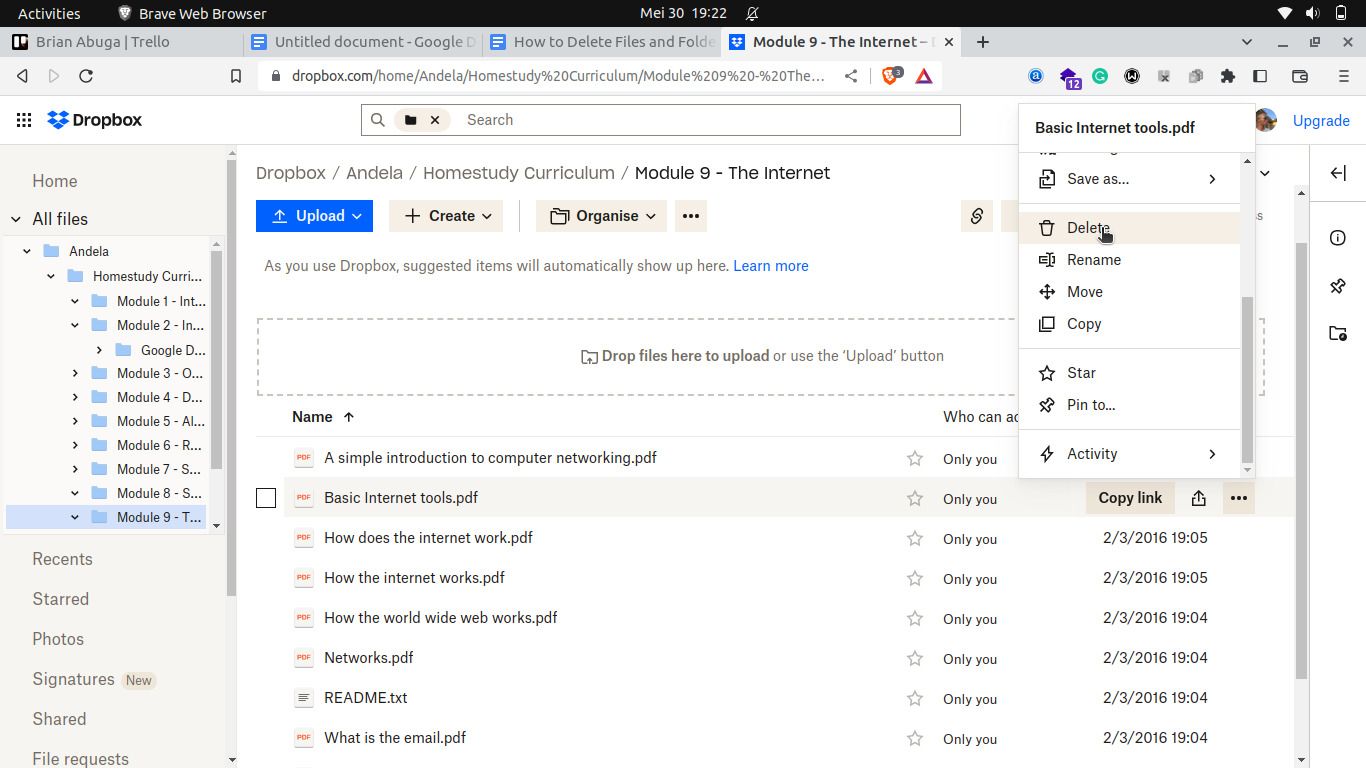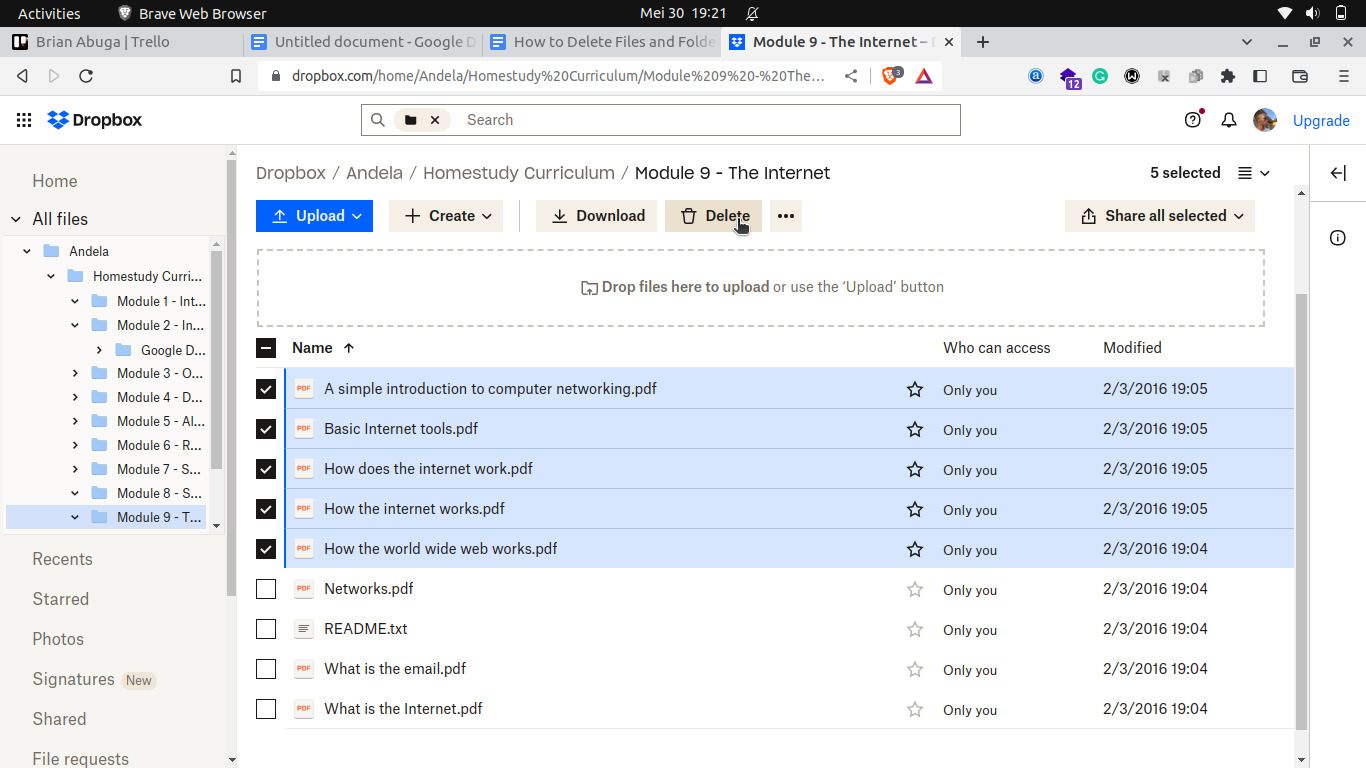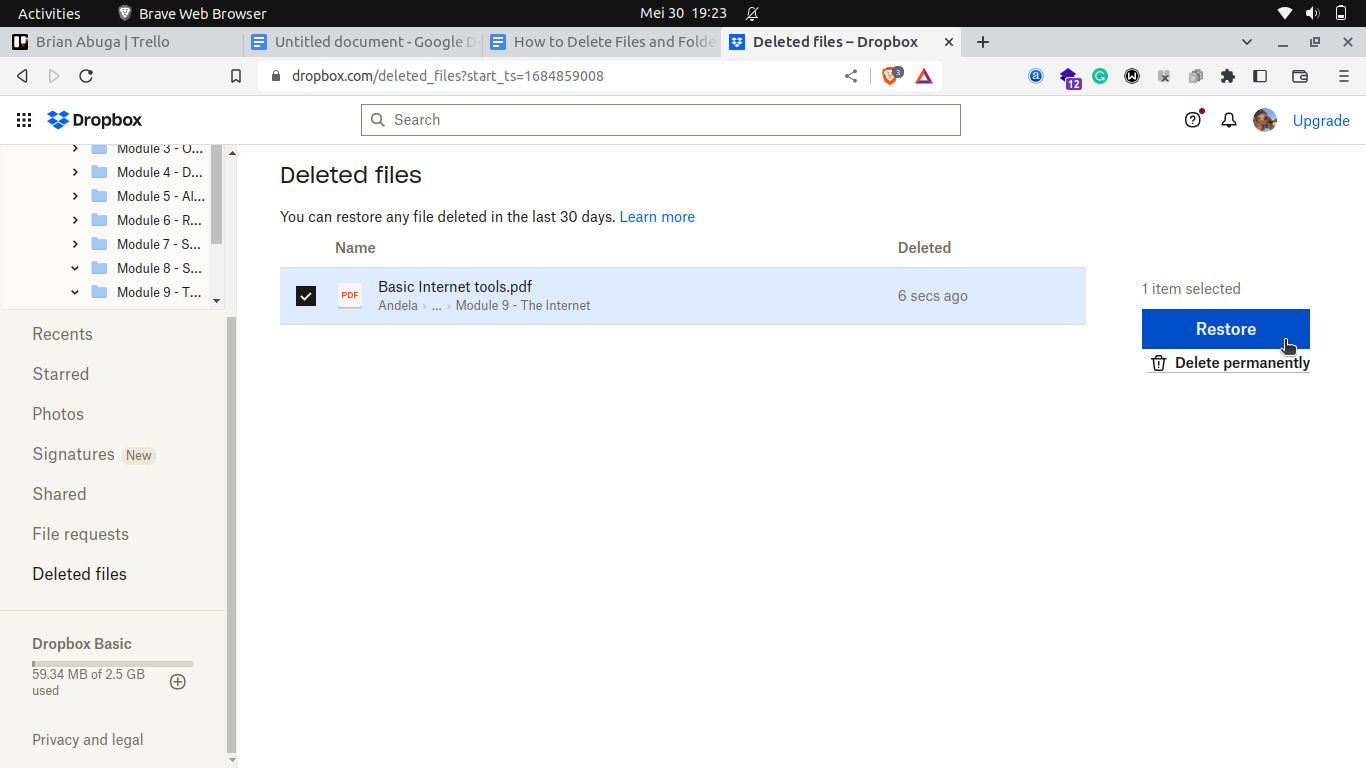Si vous manquez d’espace sur votre Dropbox ou si vous souhaitez simplement désencombrer votre espace de stockage, vous pouvez supprimer les fichiers sans importance ainsi que tout autre élément encombrant. La suppression d’éléments de votre Dropbox est facile et se fait en quelques étapes.
Les étapes sont similaires sur l’ordinateur de bureau et sur l’application mobile. Voici comment procéder, quelle que soit la plateforme utilisée.
Comment supprimer des éléments de Dropbox
Assurez-vous d’accéder à Dropbox à partir du Web sur votre bureau, plutôt qu’à partir de l’application ou du client. Ces applications peuvent présenter des problèmes de synchronisation que vous devez résoudre. Une fois connecté à votre compte Dropbox sur votre appareil, procédez comme suit pour supprimer des fichiers ou des dossiers de votre quota de stockage :
- Localisez le fichier ou le dossier que vous souhaitez supprimer. Vous pouvez utiliser l’icône Rechercher La barre de recherche vous permet de le localiser encore plus rapidement si vous vous souvenez de son nom.
- Sur le côté droit du fichier ou du dossier que vous souhaitez supprimer, cliquez sur le bouton horizontal de la barre d’outils. icône horizontale à trois points-il devrait être vertical sur l’application mobile Dropbox.
- Cliquez Supprimer dans la liste déroulante.
- Si vous souhaitez supprimer plusieurs fichiers en même temps, sélectionnez ceux que vous voulez en utilisant les cases à cocher sur la gauche., et cliquez sur Supprimer. Sur mobile, appuyez longuement sur un fichier ou un dossier pour commencer à sélectionner plusieurs éléments à supprimer.
Les éléments supprimés seront stockés dans la boîte de réception Dropbox. Fichiers supprimés où vous avez la possibilité de les restaurer dans les 30 jours, à condition de ne pas supprimer votre compte Dropbox.
Comment restaurer des fichiers Dropbox supprimés
Si vous avez supprimé involontairement un élément de votre espace de stockage Dropbox, vous pouvez le restaurer facilement en suivant les étapes suivantes :
- Dans le panneau de gauche, faites défiler vers le bas et cliquez sur Fichiers supprimés.
- Mettez en surbrillance les éléments que vous souhaitez restaurer et cliquez sur Restaurer.
- Si vous souhaitez supprimer un élément de la base de données des Fichiers supprimés dossier pour toujours, cliquez Supprimer définitivement.
- Si un élément supprimé a été dans le Fichiers supprimés depuis plus de 30 jours, vous ne pouvez pas le restaurer.
Vous ne pouvez restaurer les éléments supprimés qu’à partir de votre ordinateur de bureau. Cette fonctionnalité n’est pas disponible sur l’application mobile Dropbox pour le moment.
Désencombrez votre stockage Dropbox
L’espace de stockage est limité si vous utilisez la version gratuite de Dropbox. C’est pourquoi il serait judicieux de vérifier de temps à autre si vous n’avez plus besoin de certains fichiers et de les supprimer. La suppression des fichiers inutiles vous permettra non seulement d’économiser de l’espace, mais aussi de réduire l’encombrement, ce qui rendra vos dossiers Dropbox plus organisés.
Si vous trouvez que le plan Dropbox gratuit est limité en termes d’espace, vous pouvez toujours trouver d’autres alternatives avec de meilleures offres de stockage.